小米手机的神秘模式和神隐模式是让用户更加个性化定制手机使用方式的功能,神秘模式可以隐藏特定应用的消息通知,保护用户的隐私信息;而神隐模式则是可以隐藏特定应用的图标和通知,让用户更加专注于工作或学习。想要设置这两种模式,只需要进入手机设置中的应用管理,选择相应的应用进行设置即可。愿意保护隐私、提高效率的用户可以尝试开启这两种模式,体验更加智能化的手机使用方式。
小米手机神隐模式怎么设置
操作方法:
1.首先,请大家打开MIUI系统中的设置应用,进入手机设置主页面。
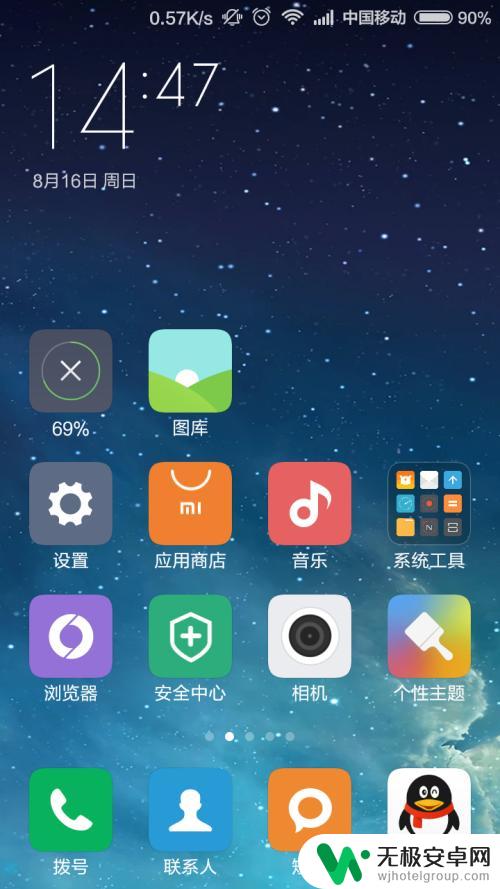
2.在MIUI系统设置应用中,点击选择“其他高级设置”选项,进入手机高级设置菜单。
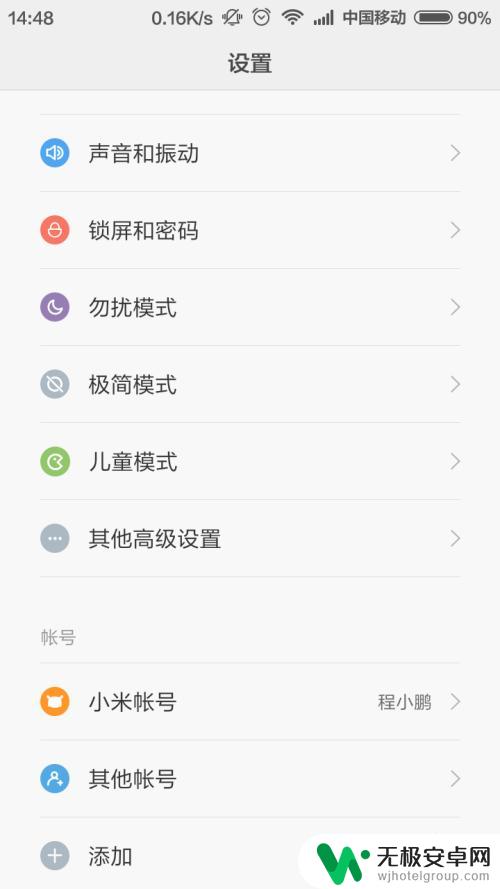
3.在手机高级设置页面中,点击选择“电量和性能”选项。在该选项下我们可以找到神隐模式。
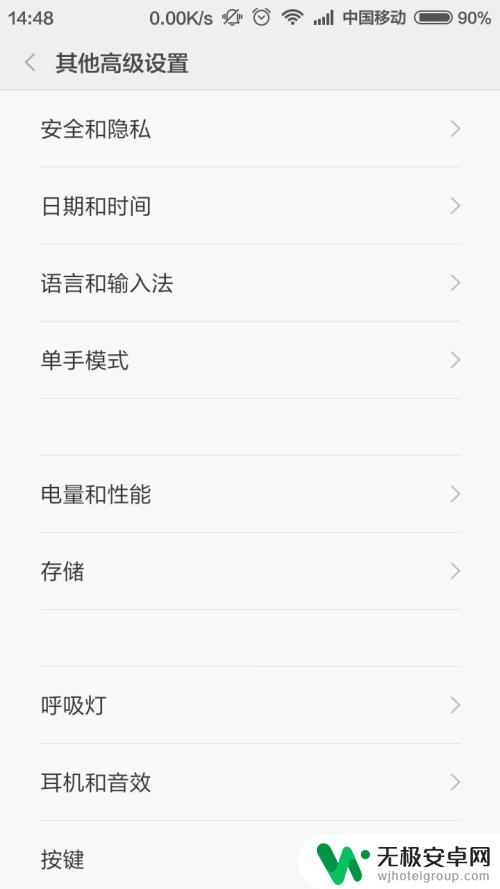
4.接下来,在电量和性能设置选项下,找到“神隐模式”选项,进入神隐模式的设置项。
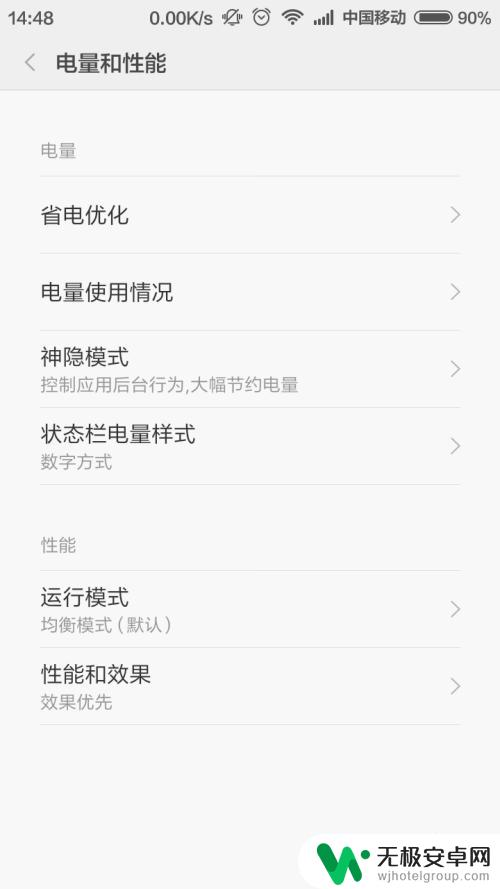
5.在神隐模式下,我们可以看到神隐模式开关默认是打开的。我们还可以打开“低电量自动开启”开关,这样,在手机电量较低时,就可以尽可能的节省手机电量。
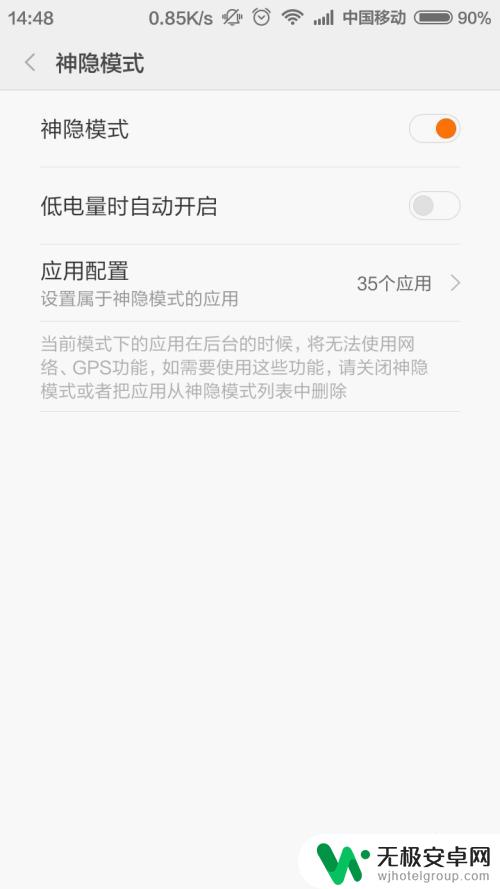
6.在神隐模式设置项中,点击“应用配置”选项。然后选择属于神隐模式的应用,这样,当进入神隐模式之后,在该应用列表中的这些应用在后台运行时,将无法联网和使用GPS功能,从而可以大幅度节省电量,小伙伴们赶快试试吧。
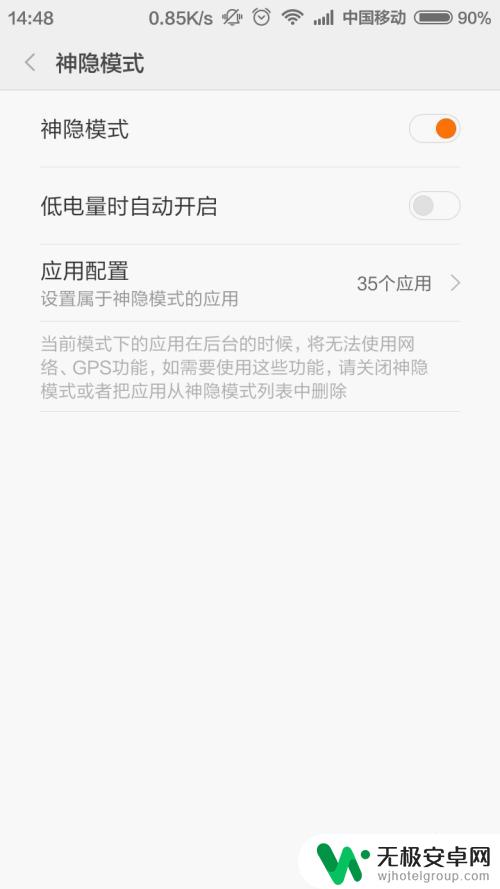

以上就是小米手机神秘模式设置的全部内容,如果你也遇到了同样的情况,可以参照小编的方法来处理,希望这对大家有所帮助。











